Otros artículos interesantes
Comprobación del estado de VBS en Windows 11
Puede usar varias formas de comprobar el estado de la seguridad basada en virtualización (VBS) en Windows 11:
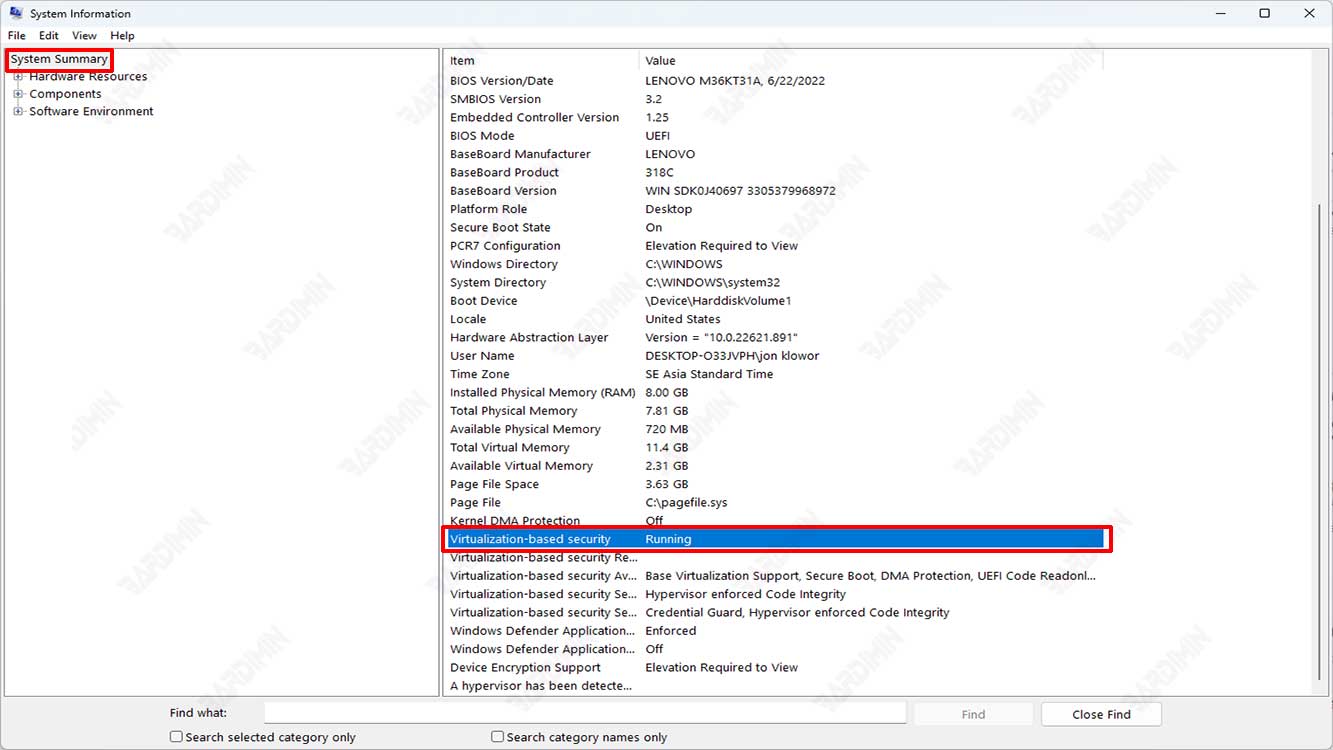
1. A través del menú Información del sistema:
- Abra el menú Inicio y escriba “System Information” en el campo de búsqueda y, a continuación, haga clic en la aplicación Información del sistema que aparece en los resultados de búsqueda.
- En la ventana Información del sistema, haga clic en la categoría Resumen del sistema en el lado izquierdo de la ventana.
- En la parte derecha de la ventana, compruebe que hay información “Virtualization-based security” y que el estado es listado “Running” o “Not running”.
2. A través del símbolo del sistema:
- Abra el símbolo del sistema escribiendo “cmd” en el campo Iniciar búsqueda, luego haga clic derecho en la aplicación Símbolo del sistema y seleccione “Run as administrator”.
- Escriba este comando y presione enter en el teclado.
SystemInfo
- Encuentra la sección “Virtualization-based security enabled” en el resultado de salida del comando. Si el estado es “Yes”, VBS se ha habilitado.
3. A través de PowerShell:
- Para abrir PowerShell, escriba “PowerShell” en el campo Iniciar búsqueda, luego haga clic con el botón derecho en la aplicación PowerShell y seleccione “Run as administrator”.
- Escriba el siguiente comando y presione enter en el teclado.
Get-CimInstance -ClassName <strong>“Win32_DeviceGuard”</strong> | Select-Object SecurityServicesRunning
- Si los resultados de salida del comando muestran el valor “CredentialGuard, DeviceGuard, VirtualSecureMode”, lo que significa que VBS se ha habilitado
Cómo deshabilitar VBS en Windows 11
La seguridad basada en virtualización (VBS) se puede deshabilitar en Windows 11 a través de la configuración de seguridad de Windows. Estos son los pasos para deshabilitar VBS en Windows 11:
- Abra “Settings” presionando la tecla del teclado (WIN + I) en el teclado.
- Select “Privacy & Security > Windows Security”.
- En el panel derecho, haga clic en el botón “Open Windows Security”.

- En la nueva ventana que se abre, seleccione “Device Security”.
- Luego, en el panel derecho, haga clic en el enlace “Core isolation details” en el “Core isolation”.
- Luego, en el “Memory integrity”, deslice el botón del interruptor hacia la izquierda para apagarlo.

- Después de desactivarlo, puede aparecer un mensaje de advertencia que indica que deshabilitar VBS puede afectar la seguridad del sistema, seleccione “Yes” para continuar.
- Reinicie el sistema para habilitar los cambios.
Cómo deshabilitar VBS en Windows 11 con el símbolo del sistema
- Abra el símbolo del sistema escribiendo “cmd” en el campo Iniciar búsqueda, luego haga clic derecho en la aplicación Símbolo del sistema y seleccione “Run as administrator”.
- Escriba el siguiente comando y presione enter en el teclado.
bcdedit /set hypervisorlaunchtype off
Cómo deshabilitar VBS en Windows 11 a través del Editor de directivas de grupo
- Presione la tecla del teclado (Win bb # bbR) y escriba “gpedit.msc”. A continuación, haga clic en el botón Aceptar para abrir el Editor de directivas de grupo.
- Luego navegue a “Local Computer Policy > Computer Configuration > Administrative Templates > System > Device Guard”.

- En el panel derecho, haga doble clic en “Turn On Virtualization Based Security”.
- A continuación, en el cuadro de diálogo, seleccione “Disabled” para deshabilitar.
- Haga clic en el botón Aceptar para guardar los cambios.
- Reinicie el equipo.

